На головному екрані Windows 11 іноді можуть з’являтися дивні напівпрозорі коробки. Якщо ви перемістіть свій курсор миші над цим полем у цій області з’явиться значок завантаження, щоб зробити все ще більш заплутаним. Давайте подивимося, як ви можете позбутися цих таємничих скриньок-привид у Windows 11.
Як позбутися від скриньок-привидів у Windows 11
Перезапустіть Провідник Windows
Спробуйте перезапустити Провідник Windows і перевірити, чи це швидке обхідне рішення вирішує проблему.
- Натисніть на Значок пошуку.
- Тип Диспетчер завдань у полі пошуку.
- Двічі клацніть диспетчер завдань, щоб запустити програму.
- Виберіть Вкладка «Процеси»..
- Клацніть правою кнопкою миші Провідник Windows.
- Виберіть Перезапустіть.

Поверніться на головний екран і перевірте, чи привиди все ще там.
Вимкніть MiniSearchHost
Деякі користувачі припустили, що відключення MiniSearchHost може вирішити проблему таємничих коробок на головному екрані Windows 11.
- Перезапустіть диспетчер завдань.
- Потім натисніть на Процеси табл.
- Знайдіть MiniSearchHost процес.
- Клацніть на ньому правою кнопкою миші та виберіть Вимкнути.
⇒ Примітка: Якщо ви не можете знайти MiniSearchHost на вкладці «Процеси», натисніть на Вкладка Деталі. Ви повинні бути в змозі знайти його там.
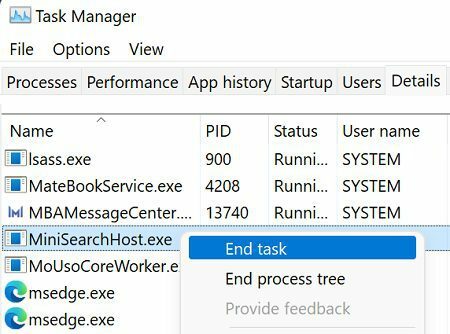
Оновіть або перевстановіть драйвер дисплея
Якщо проблема не зникає, спробуйте оновити або перевстановити драйвер дисплея.
- Запустіть Диспетчер пристроїв.
- Розгорніть Відеоадаптери розділ.
- Клацніть правою кнопкою миші на вашому Драйвер дисплея.
- Виберіть Оновити драйвер.

- Якщо скриньки-привиди все ще там, клацніть правою кнопкою миші ще раз на драйвері дисплея.
- Цього разу виберіть Видаліть пристрій.
- Перезавантажте комп’ютер, щоб автоматично перевстановити драйвер.
Запустіть DISM і SFC
Використовуйте засіб перевірки системних файлів та інструмента «Обслуговування та керування образами розгортання», щоб відновити пошкоджені або відсутні системні файли.
- Запустіть командний рядок з правами адміністратора.
- Виконайте наступні команди одну за одною, натискаючи Enter після кожної команди:
- dism /online /cleanup-image /restorehealth
-
sfc /scannow

- Перезавантажте комп’ютер і перевірте результати.
Висновок
Щоб виправити напівпрозорі коробки-привиди в Windows 11, запустіть файл Диспетчер завдань і перезапустіть процес Провідника Windows. Крім того, вимкніть процес MiniSearchHost. Потім оновіть або перевстановіть драйвер дисплея. Ви також можете запустити DISM і SFC для відновлення пошкоджених або відсутніх системних файлів.
Чи допомогли вам ці рішення вирішити проблему? Натисніть у коментарях нижче та скажіть нам, який метод зробив для вас трюк.